Sida loo abuuro Koontada Isticmaalaha Maxalliga ah iyadoo la isticmaalayo PowerShell gudaha Windows 11/10
Haddii aadan awoodin inaad furto Windows Settings panel oo aad rabto inaad ku abuurto akoon cusub adiga Windows 11 ama Windows 10 kumbuyuutarka, markaa maqaalkani wuu ku caawin doonaa. Waxaad samayn kartaa Koontada Isticmaalaha Maxaliga ah adoo isticmaalaya PowerShell(create a Local User Account using PowerShell) .
Inta badan waxaa jira laba nooc oo xisaabaadka isticmaalaha gudaha Windows 11/10-
- Account User Local
- Koontada Microsoft ayaa(Microsoft Account) ku xidhan Koontada Isticmaalaha(User Account)
Suurtagal maaha in la abuuro akoon Microsoft oo ku xidhan akoonka isticmaalaha iyadoo la kaashanayo Windows PowerShell laakiin aad bay u fududahay in la sameeyo akoon isticmaale maxalli ah adoo isticmaalaya PowerShell .
Kahor intaadan bilaabin, waa inaad ogaataa inaad abuuri karto akoon isticmaale leh ama la'aanteed erayga sirta ah, amarradu way ka duwan yihiin maadaama ay kuxirantahay doorashadaada.
Samee akoon(Create) cusub oo maxalli(Local User Account) ah adigoon sirta ahayn adoo isticmaalaya PowerShell
Si aad u abuurto akoon cusub oo maxalli ah adigoon wax sir ah lahayn adoo isticmaalaya Windows PowerShell , fur Windows PowerShell oo leh mudnaanta maamulaha(Windows PowerShell with administrator privilege) . Taas awgeed, taabo Win + X oo ka dooro Windows PowerShell (Admin) liiska. Taas ka dib, fuli amarka soo socda-
New-LocalUser -Name "user-name" -Description "Small description" -NoPassword
Ha iloobin inaad ku bedesho isticmaale-magaca(user-name) isticmaale dhab ah oo aad rabto. Sidoo kale, ku beddel qoraalka sharraxaadda yar(Small description ) arrinta aad rabto inaad u muujiso sharraxaad ahaan.
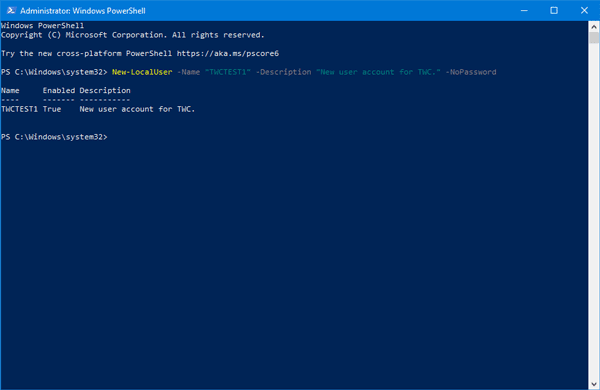
Kadib fulinta amarka, sida kor ku xusan, waxaad awoodi doontaa inaad dejiso akoonkaaga oo aad u isticmaasho si habboon.
Samee akoon cusub oo maxalli(Local User Account) ah oo wata furaha sirta ah adoo isticmaalaya PowerShell
Ku fur Windows PowerShell oo leh mudnaanta maamulaha. Taas awgeed, waxaad raaci kartaa hagaha sidaan horayba u soo sheegnay, ama waxaad ka raadin kartaa "PowerShell" ee sanduuqa raadinta Taskbar oo dooro Orod sida Maamulaha(Run as Administrator ) ee dhinaca midigtaada.
Kadib furitaanka PowerShell , waxaad u baahan tahay inaad u abuurto furaha sirta ah koontadaada isticmaale. Si aad sidaas u samayso, geli amarkan-
$Password = Read-Host -AsSecureString

Hadda waxaad u baahan tahay inaad ku qorto furaha sirta ah ee aad rabto. Hubi inaad dejisay furaha sirta ah ee xooggan(set a strong password) .
Ka dib markaad qorto erayga sirta ah oo aad garaacdo badhanka Gelida(Enter) , waxaad u baahan tahay inaad geliso amarkan-
New-LocalUser "TWCTEST2" -Password $Password -FullName "TWC Test Account" -Description "Small description”
Ku beddel TWCTEST2 magaca isticmaale ee aad rabto, TWC Test Account oo wata magaca buuxa ee koontadaada isticmaale, iyo sharraxaad yar(Small description ) oo leh macluumaad kooban oo ku saabsan akoonkaaga.
Kadib markaad geliso amarkan, waxaad heli kartaa shaashad sidan oo kale ah-

Taas macnaheedu waa akoonkaaga si guul leh ayaa loo abuuray oo diyaar u ah in la isticmaalo. Si kastaba ha ahaatee, haddii aad rabto inaad ku meelayso akoonkaaga koox, waxaad isticmaali kartaa amarka soo socda-
Add-LocalGroupMember -Group "Administrators" -Member "TWCTEST2"
Waa kuwan laba shay oo ay tahay inaad ogaato. Marka hore(First) , haddii aad doonayso inaad ku darto xisaabta cusub kooxdaada maamulaha(Administrator) , waxaad u haysan kartaa sida ay tahay. Marka labaad, waa inaad ku bedeshaa TWCTEST2 magaca isticmaalaha akoonkaaga cusub.
Sida loo tirtiro Akoonka Isticmaalaha(User Account) adoo isticmaalaya PowerShell
Si aad u tirtirto akoonka isticmaalaha adigoo isticmaalaya Windows PowerShell , ku fur maamulaha Windows PowerShell oo geli amarkan-
Remove-LocalUser -Name "user-name"
Ha iloobin inaad ku bedesho isticmaale-magaca(user-name ) asalka isticmaale ee aad rabto inaad ka tirtirto kumbuyuutarkaaga.
That’s it! I hope it will help you.
Related posts
Ku samee Akoonka Maamulaha Gudaha Windows 11/10 adoo isticmaalaya CMD
Soo gal Isticmaalaha Maxaliga ah iyo Maamulka Kooxda gudaha Windows 11/10 Guriga
Tirtir profile-kii hore iyo faylalka si toos ah gudaha Windows 11/10
U samee miisaska gaaban si aad u bedesho akoonnada isticmaalaha gudaha Windows 11/10
Sida loo tirtiro ku dhex dhisan Akoonka Maamulka gudaha Windows 11/10
Sida loo Sameeyo Account User Local ee Windows 10
Abuur Koonto Maxali ah inta lagu jiro ama ka dib rakibidda Windows 10 Guriga
Sida loo beddelo oggolaanshaha Faylka iyo Folderka gudaha Windows 11/10
Isticmaal PowerShell si aad u tirtirto faylasha iyo faylasha gudaha Windows 11/10
Default Logon Picture User Default ee dhammaan isticmaalayaasha gudaha Windows 11/10
Sida loo xaqiijiyo hash-ka faylka Windows ISO adoo isticmaalaya PowerShell gudaha Windows 11/10
Dami Su'aalaha Amniga gudaha Windows 11/10 adoo isticmaalaya qoraalka PowerShell
Sida loo beddelo Magaca Akoonka Isticmaalaha gudaha Windows 11/10
Dhoofinta iyo Kaabta Aaladaha Isticmaalka PowerShell gudaha Windows 11/10
Sida loo hagaajiyo astaanta isticmaale ee la musuqmaasuqay gudaha Windows 11/10
U beddel ciwaanka iimaylka koowaad ee Koontada Microsoft Windows 11/10
Sida loo sameeyo Koontada Maamulaha Gudaha Windows 11/10
Sida loo rakibo xirmada Appx app iyadoo la isticmaalayo PowerShell gudaha Windows 11/10
Faa'iidooyinka samaynta xisaabaadka kala duwan ee PC Windows ah
Sida loo beddelo sawirka Akoonka Isticmaalaha oo loogu beddelo fiidiyow gudaha Windows 11/10
